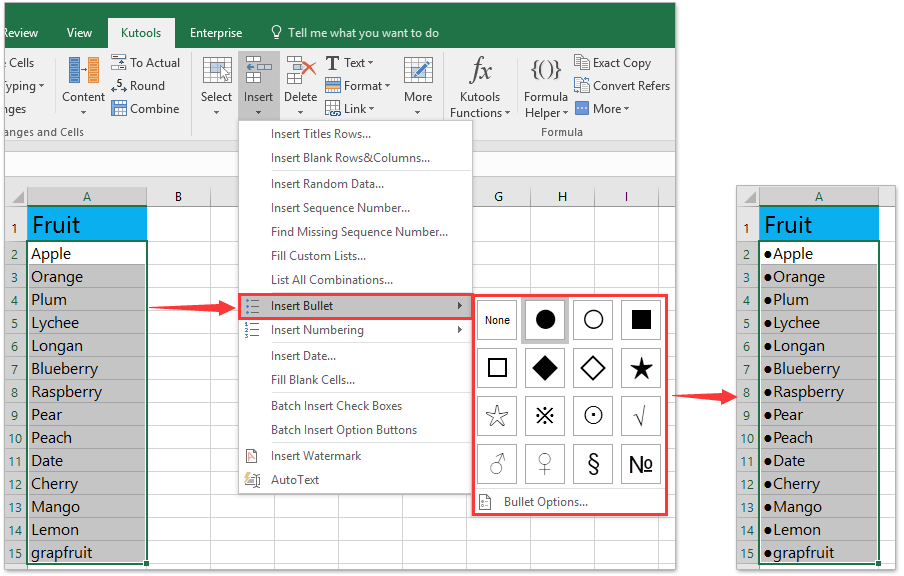¿Cómo insertar/aplicar viñetas y numeración en varias celdas en Excel?
Podemos aplicar viñetas y numeraciones fácilmente a párrafos en Microsoft Word. Sin embargo, parece que no es posible aplicar viñetas y numeración en las celdas de Microsoft Excel. Aparte de copiar las viñetas y la numeración desde documentos de Word al libro de trabajo, los siguientes métodos ingeniosos te ayudarán a aplicar viñetas y numeración en las celdas de Excel rápidamente.
- Aplica viñetas y numeración en celdas insertando símbolos
- Aplica viñetas a múltiples celdas con la utilidad Agregar texto de Kutools para Excel
- Aplica viñetas o numeración a múltiples celdas con las funciones Insertar Viñetas/Numeración de Kutools para Excel
Aplica viñetas y numeración en celdas insertando símbolos
En realidad, no hay un comando de Viñetas y Numeración en Excel. Pero podemos insertar símbolos que imiten viñetas en las celdas.
1. Haz doble clic en la celda donde insertarás los símbolos, y coloca el cursor en la posición donde insertarás los símbolos, y haz clic en Insertar > Símbolo.

2. En el cuadro de diálogo Símbolo, encuentra y selecciona un símbolo que deseas insertar, y haz clic en el botón Insertar.
En este caso, selecciona el Calibri desde el Fuente: cuadro desplegable, y selecciona el Formas geométricas desde el Subconjunto: cuadro desplegable, y encontrarás muchos símbolos de viñetas.
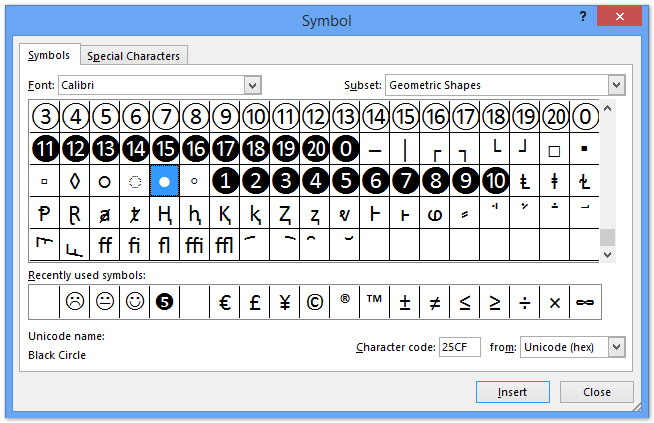

Luego se inserta un símbolo de viñeta en la celda activa.
Puedes insertar tantos símbolos de viñetas como sea posible en la celda activa. Si insertas un salto de línea en la celda activa, puedes aplicar símbolos de viñetas para cada línea. Ver captura de pantalla a continuación:
Nota: También puedes usar atajos para insertar marcas de viñetas en una celda. Haz clic para saber más.
Aplica viñetas a múltiples celdas con la utilidad Agregar texto de Kutools para Excel
Para aplicar viñetas a todas las celdas en un rango especificado a la vez, utiliza la utilidad Agregar texto de Kutools para Excel.
1. Selecciona el rango al que aplicarás viñetas en todas las celdas, y haz clic en Kutools > Texto > Agregar texto.
2. En el cuadro de diálogo Agregar texto que aparece, necesitas:
Para más atajos de caracteres especiales, visita: http://www.alt-codes.net/
(1) En el cuadro de texto Texto, escribe una marca que utilizarás como viñeta. Por ejemplo, presiona Alt + 41457 sucesivamente para insertar la marca . Consulta las teclas rápidas para viñetas en la tabla de la izquierda:
(2) En la sección Posición, selecciona la opción Antes del primer carácter.
(3) Haz clic en el botón Aceptar.
Luego verás que la viñeta especificada se ha agregado a todas las celdas en el rango seleccionado. Ver captura de pantalla a continuación:
Kutools para Excel - Potencia Excel con más de 300 herramientas esenciales. ¡Disfruta de funciones de IA gratis permanentemente! Consíguelo ahora
Un clic para aplicar viñetas y numeración en múltiples celdas con Kutools para Excel
Si tienes instalado Kutools para Excel, puedes usar sus nuevas funciones Insertar Viñetas o Insertar Numeración para insertar rápidamente viñetas o números en múltiples celdas seleccionadas con un solo clic.
Kutools para Excel - Cargado con más de 300 herramientas esenciales para Excel. ¡Disfruta de funciones de IA permanentemente gratis! ¡Descarga ahora!
Selecciona las celdas donde insertarás viñetas, y haz clic en Kutools > Insertar >Insertar Viñeta, y luego selecciona una de las viñetas del submenú. Ahora la viñeta especificada se ha insertado en todas las celdas seleccionadas a la vez. Ver captura de pantalla:
Para insertar numeración en múltiples celdas, selecciona estas celdas, haz clic en Kutools > Insertar > Insertar Numeración, y luego especifica un estilo de numeración del submenú. Ver captura de pantalla:
Demostración: insertar/aplicar viñetas y numeración en múltiples celdas en Excel
Las mejores herramientas de productividad para Office
Mejora tu dominio de Excel con Kutools para Excel y experimenta una eficiencia sin precedentes. Kutools para Excel ofrece más de300 funciones avanzadas para aumentar la productividad y ahorrar tiempo. Haz clic aquí para obtener la función que más necesitas...
Office Tab incorpora la interfaz de pestañas en Office y facilita mucho tu trabajo
- Habilita la edición y lectura con pestañas en Word, Excel, PowerPoint, Publisher, Access, Visio y Project.
- Abre y crea varios documentos en nuevas pestañas de la misma ventana, en lugar de hacerlo en ventanas separadas.
- ¡Aumenta tu productividad en un50% y reduce cientos de clics de ratón cada día!
Todos los complementos de Kutools. Un solo instalador
El paquete Kutools for Office agrupa complementos para Excel, Word, Outlook y PowerPoint junto con Office Tab Pro, ideal para equipos que trabajan en varias aplicaciones de Office.
- Suite todo en uno: complementos para Excel, Word, Outlook y PowerPoint + Office Tab Pro
- Un solo instalador, una licencia: configuración en minutos (compatible con MSI)
- Mejor juntos: productividad optimizada en todas las aplicaciones de Office
- Prueba completa de30 días: sin registro ni tarjeta de crédito
- La mejor relación calidad-precio: ahorra en comparación con la compra individual de complementos